
Dans le prochain article, nous allons jeter un œil à OpenResizer. Il s'agit d'un programme pour redimensionner les images en vrac à partir de l'environnement graphique. Il est également facile à utiliser, gratuit et open source. Nous trouverons ce logiciel disponible pour Gnu / Linux et Windows.
Sur Gnu / Linux, le développeur utilise le Format Snap pour distribuer OpenResizerComme il le dit sur son site Web, il lui était plus facile de démarrer et de distribuer le programme dans ce type de package. Dans le package snap, le créateur a réussi à gérer efficacement les différents paramètres nécessaires au programme.
Avec ce logiciel, nous pourrons redimensionner nos images une par une ou par lots très rapidement. Va nous offrir trois modes de redimensionnement d'image; "Ne pas redimensionner","Redimensionner par pixel"Et"Redimensionner par pourcentage ».

Avec le "Ne pas redimensionner", nous serons capables renommer les fichiers en masse en utilisant la même fin. "Redimensionner par pixel"Nous permettra redimensionner l'image à l'aide de la valeur de pixel. La troisième option nous donnera la possibilité de effectuer le redimensionnement en utilisant la valeur en pourcentage. Il comprend également des conditions de largeur et de hauteur, une qualité d'image de sortie et des fonctionnalités d'utilisation du processeur. Nous pourrons enregistrer les fichiers au format JPG, PNG, BMP ou au format d'origine.
Caractéristiques générales d'OpenResizer
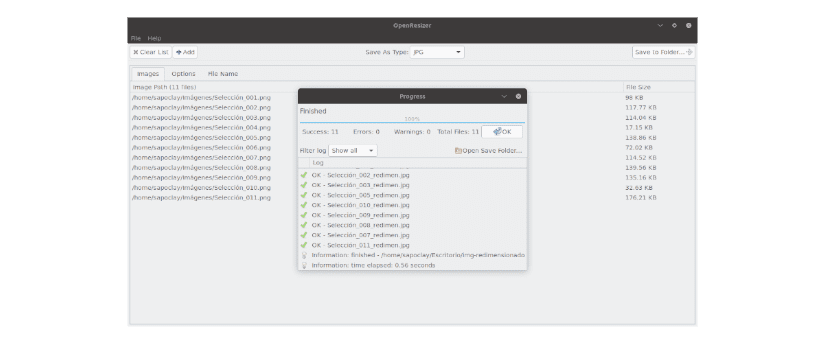
Certaines de ses caractéristiques sont:
- Le programme est compatible avec Gnu / Linux et Windows.
- Nous serons capables redimensionner les images par lots ou individuellement à l'aide d'une interface graphique.
- Les types d'images pris en charge sont: PNG, JPG, BMP. Nous trouverons un support de transparence PNG et une compression JPG réglable.
- Nous aurons la possibilité de réduire les images en pourcentage ou en dimensions spécifiques.
- Nous pourrons en voir un aperçu avant / après le redimensionnement d'un lot d'images.
- Admet plusieurs processeurs et cœurs pour accélérer le redimensionnement image par lots.
- Nous pourrons ajouter du texte aux noms de fichiers redimensionnés (par exemple: mon-image.jpg peut devenir mon-image_redimen.jpg).
- Nous pourrons enregistrer les images redimensionnées dans un nouveau dossier indépendant.
- Dans l'interface du programme, nous pourrons faire glisser et déposer des images pour travailler avec eux.

Installez OpenResizer sur Ubuntu
Ce programme est disponible en pack de pression pour Ubuntu. Si vous utilisez Ubuntu 16.04 LTS ou version ultérieure, y compris Ubuntu 18.04 LTS, Ubuntu 18.10 et Ubuntu 19.04, nous n'avons rien à faire. Snap est maintenant installé et prêt à fonctionner. Mais si vous utilisez une version plus ancienne ou devez revenir à activer snapd Sur votre système Ubuntu, dans un terminal (Ctrl + Alt + T) il vous suffit de taper les commandes suivantes:
sudo apt update && sudo apt install snapd
Si nous sommes intéressés installer la dernière version d'OpenResizer Dans Ubuntu, tout ce que vous avez à faire est d'ouvrir un terminal (Ctrl + Alt + T) et de saisir la commande suivante:

sudo snap install openresizer
Le système nous demandera d'écrire notre mot de passe Ubuntu. Quand on appuie sur la touche Introduction la dernière version sera installée sur le système.
Si à un autre moment nous avons besoin mettre à jour le programme, dans un terminal (Ctrl + Alt + T) vous devrez écrire la commande suivante:
sudo snap refresh openresizer
Lorsque l'installation est terminée, nous pouvons démarrer le programme depuis le menu Applications / Activités ou depuis tout autre lanceur d'applications disponible dans notre distribution.

On peut aussi écrire "ouvreur”Dans un terminal (Ctrl + Alt + T).
Désinstaller OpenResizer
Nous serons capables supprimer ce programme de notre système ouvrir un terminal (Ctrl + Alt + T) et y saisir la commande:
sudo snap remove openresizer
OpenResizer est un logiciel de redimensionnement d'images par lots open source. Il est conçu pour être rapide et facile à utiliser. Pour plus d'informations sur ce programme, vous pouvez consulter le site web du projet ou la page gitlab, dans lequel nous trouverons son code source disponible.
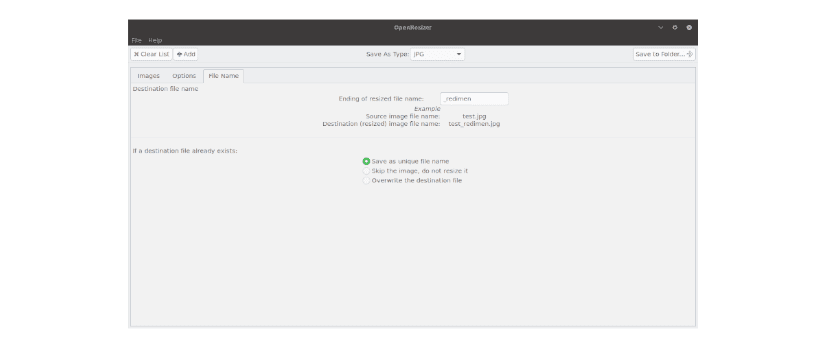
Je viens de l'essayer et c'est fabuleux. En plus de changer la taille de l'image, il les compresse et les optimise également pour un site Web.